如何在 Windows* 作業系統中手動啟用或停用 Wi-Fi 無線電訊號
在某些情況下,Wi-Fi 無線電訊號可以手動啟用或停用。這可以透過軟體或硬體來完成。
有些筆記本電腦有硬體交換器可啟用或停用無線無線電。如果透過此硬體交換器停用無線,以下方法將無法運作。如需詳細資訊,請參閱 「軟體無法啟用無線無線電 」。
請與筆記本電腦原始設備製造商 (OEM) 聯繫,確認您的系統是否有硬體交換器。
查看如何 啟用或停用飛機模式 的其他詳細資訊。
首先,選擇您的作業系統。
如果您不知道您擁有哪一個作業系統,請參閱 我的 Windows 版本?
- 在桌面右下角找到工作列。
- 選取「無線」
 圖示。
圖示。 - 選取 Wi-Fi 按鈕以開啟/關閉 Wi-Fi。
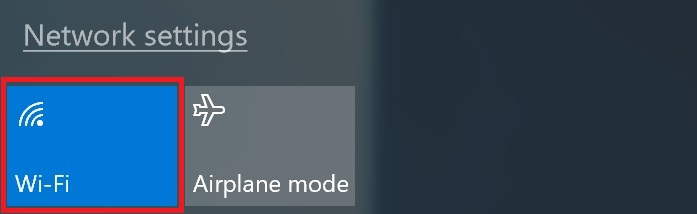
- 在桌面右下角找到工作列。
- 選取「無線」
 圖示。
圖示。 - 選取 Wi-Fi 滑杆以開啟/關閉 Wi-Fi。

注意 如果您使用的是桌上型電腦或其他非行動電腦,則 Wi-Fi 交換器和飛機模式可能無法使用。
- 選取桌面左下角的 「開始 」按鈕。
- 在搜尋方塊中輸入 行動性 。
- 選擇 Windows 行動中心。
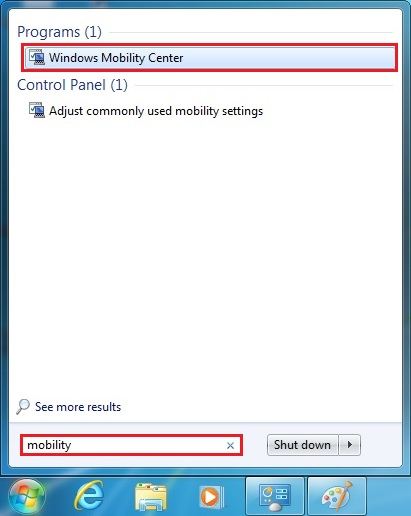
- 選擇 開啟無線網路 或 關閉無線。
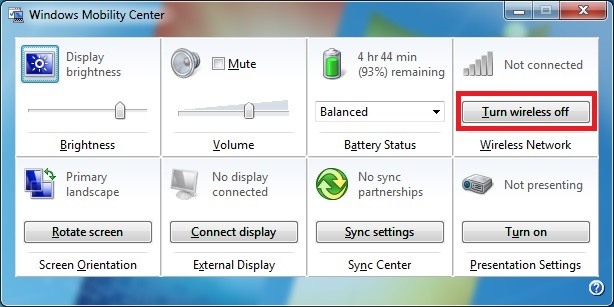
注意 如果您使用的是桌上型電腦或其他非行動電腦,則可能找不到 Windows 行動中心*。請嘗試 在 Windows 7 中停用或啟用網路介面卡 。
| 注意 | 如果您在啟用 Wi-Fi 介面卡時仍然遇到問題,可能會有硬體或軟體問題。如需額外協助,請聯絡您的原始設備製造商 或 Intel 客戶支援 。 |